微信怎么能把字体调大 微信文字怎么调大
更新时间:2024-06-27 09:51:19作者:xiaoliu
在日常使用微信聊天时,有时候我们会觉得文字的大小不太合适,要么太小难以阅读,要么太大占据太多空间,那么在微信中如何调整文字的大小呢?微信提供了一种简单的方法来调整文字大小,只需要简单的操作就可以轻松实现。以下我们将介绍如何在微信中调整文字大小,让你的聊天更加舒适和便捷。
具体方法:
1.微信的文字大小,在通常情况下,为了界面的美观和精致感,字号一般不会调到很大。
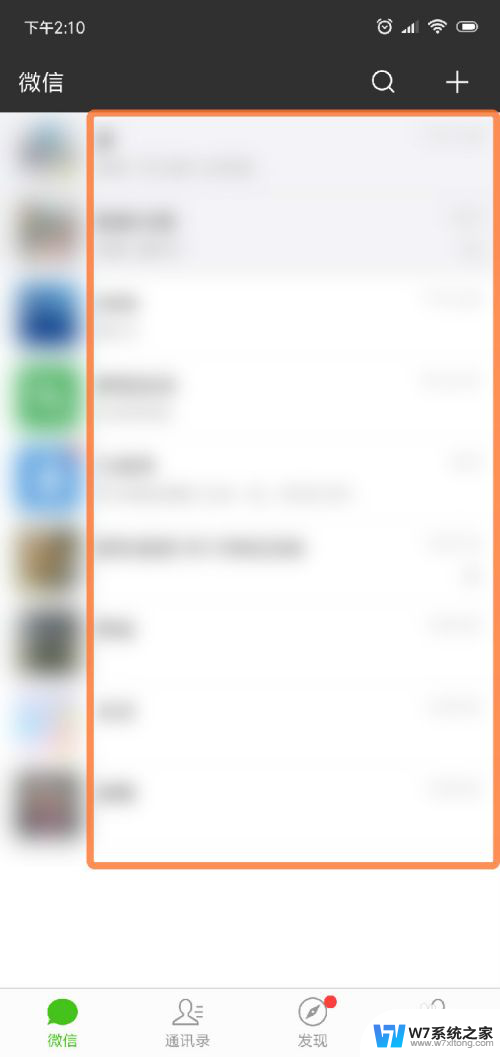
2.如果需要将微信上显示的文字调得更大一些的话,那么点击微信下面的那个“我“字。再点下图箭头指的设置项。
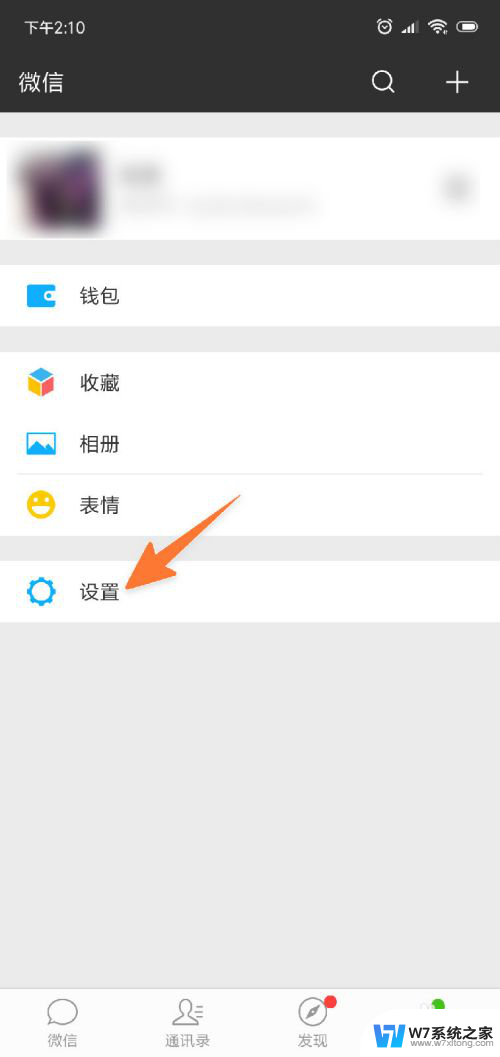
3.接着在打开的页面上,直接点”通用“这一项,其它的不用去看,与此无关。
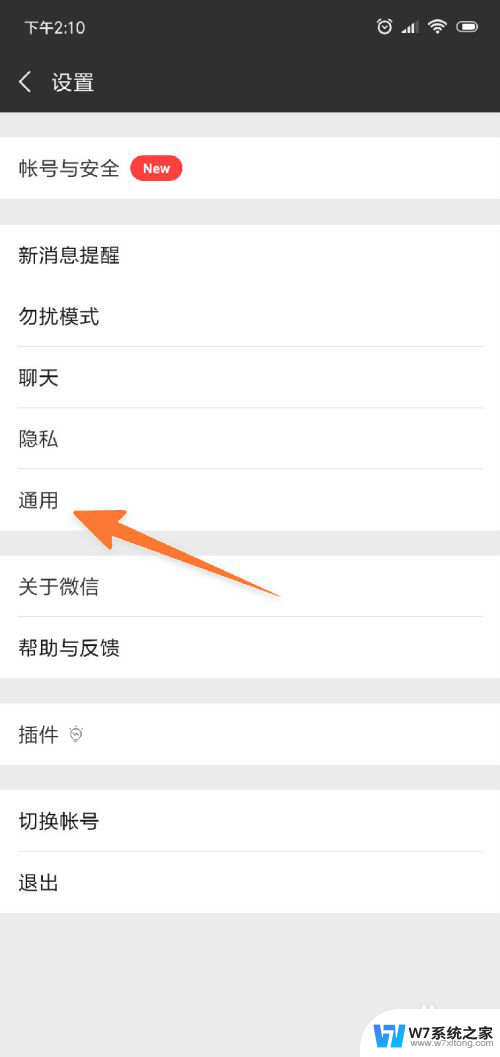
4.点开后,就可以在这里看到一个“字体大小”的子项了,再点击它。
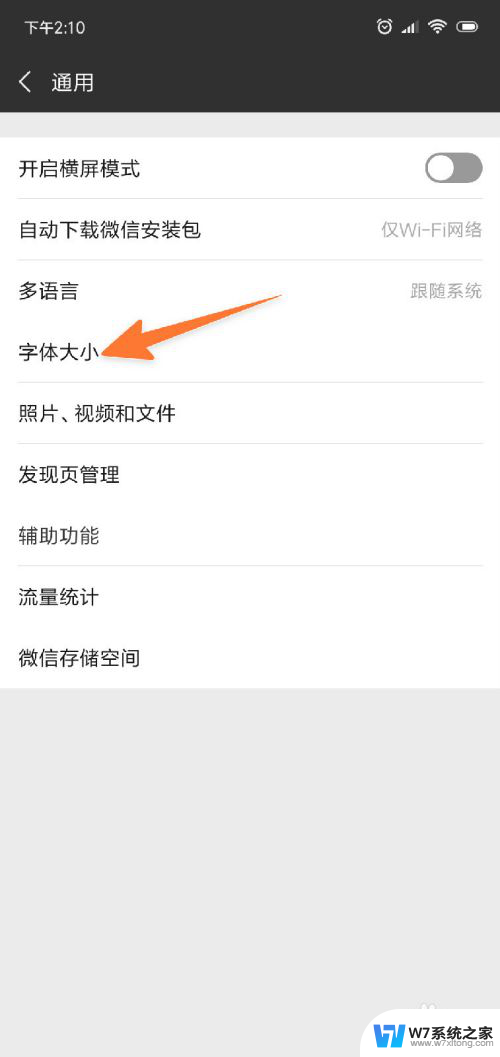
5.现在,就来到了微信字体大小的设置主界面了,现在看到的字号是初始大小。
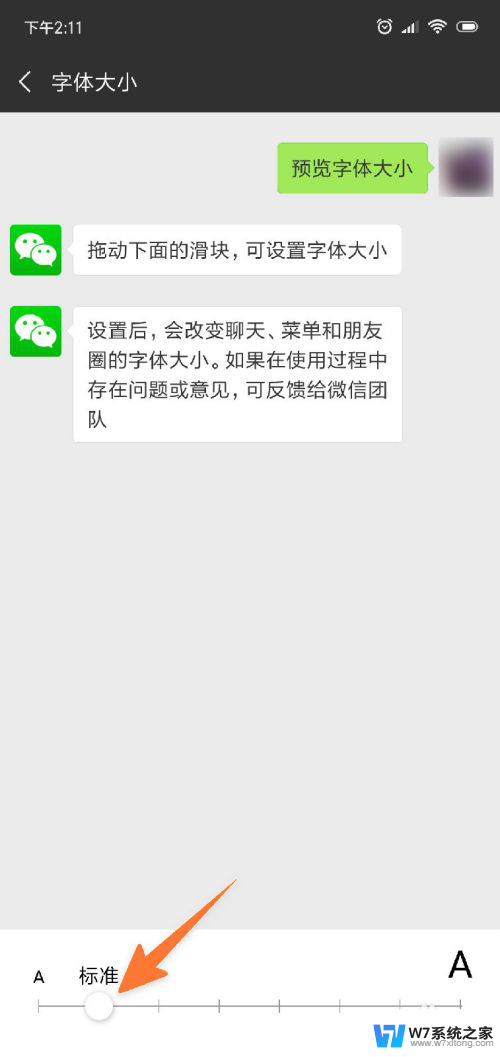
6.如果要把字号变得更大些,那么向左拖动下方的那个圆形滑块。这时,上面预览的字号也会根着变大。
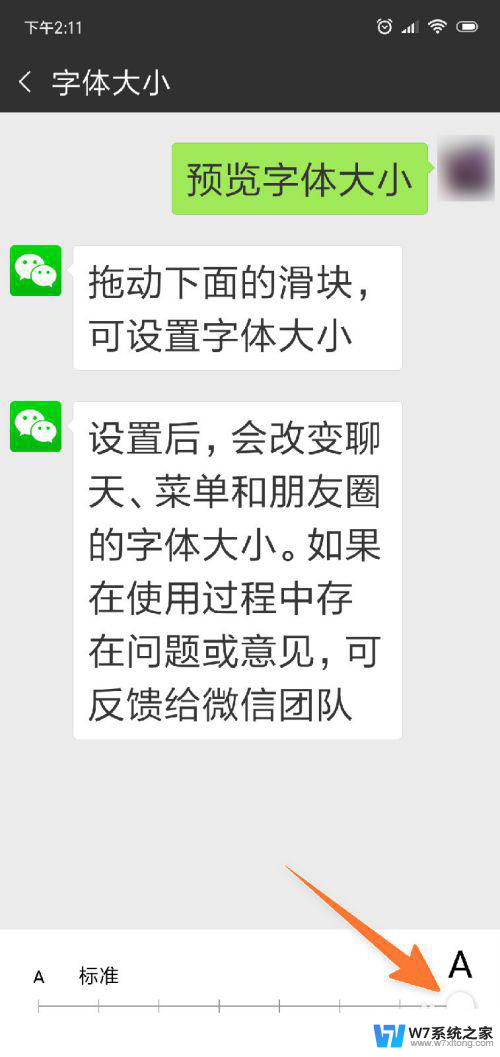
7.在上一步把字号调到需要的大小后,再关闭或点击返回。当再打开微信时,就会发现,微信上所有的文字大小都变得更大了。
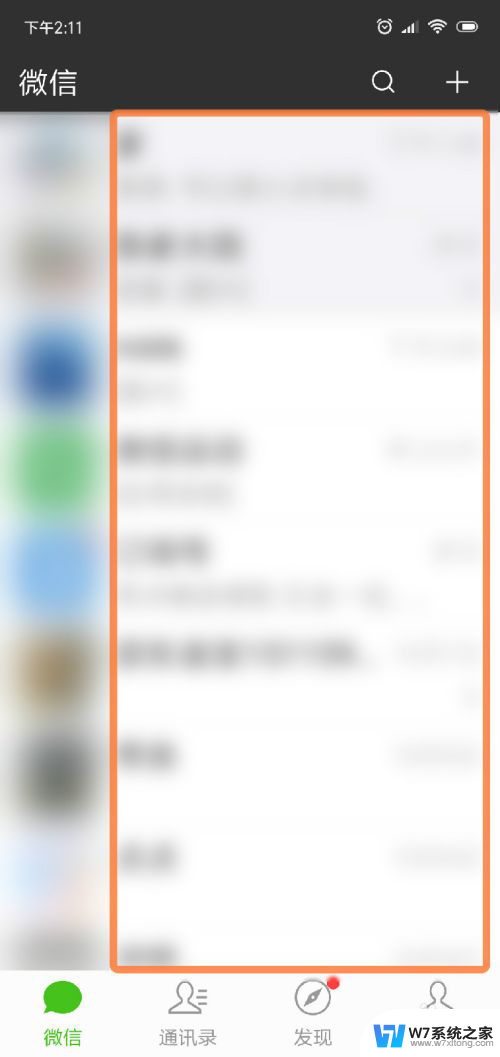
以上就是关于微信如何调大字体的全部内容,如果遇到相同问题的用户,可以按照小编的方法来解决。
微信怎么能把字体调大 微信文字怎么调大相关教程
-
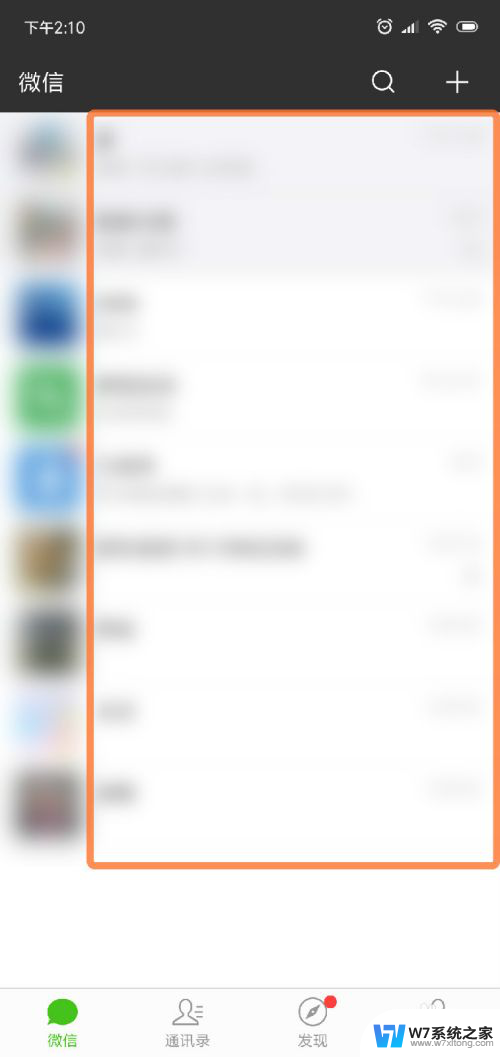 微信上面的字体怎么调大 微信文字如何调大
微信上面的字体怎么调大 微信文字如何调大2024-06-01
-
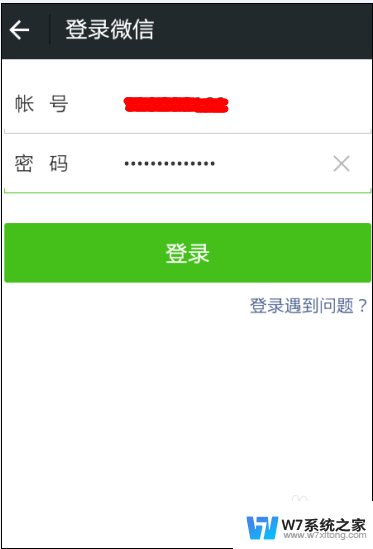 怎么把微信的字体变大 微信聊天字体怎么变大
怎么把微信的字体变大 微信聊天字体怎么变大2024-07-01
-
 微信能调字体大小吗 微信字体如何调大
微信能调字体大小吗 微信字体如何调大2024-04-11
-
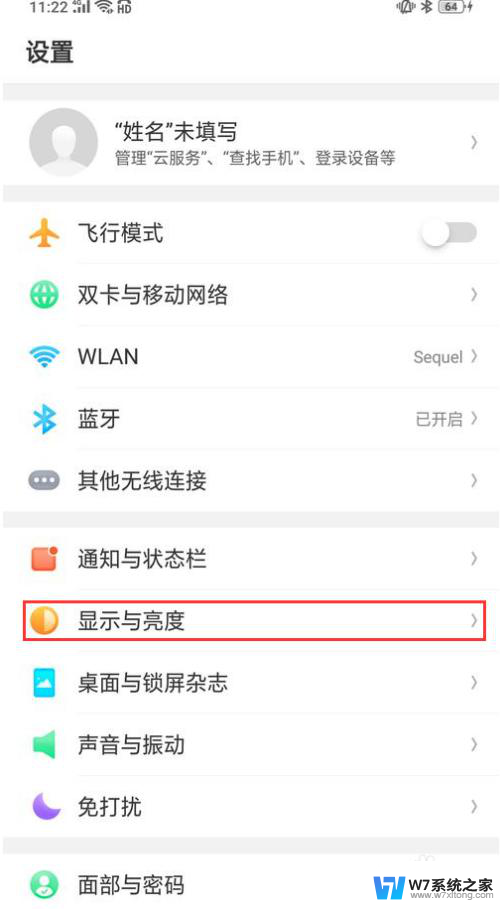 微信怎么调字体风格 微信字体样式设置教程
微信怎么调字体风格 微信字体样式设置教程2024-06-18
- 电脑调屏幕字体大小怎么调 电脑屏幕字体大小调节软件
- 微信打字是繁体字怎么改成简体字 微信字体繁体字转简体字方法
- 微信怎么设置声音大小 微信提示音调节大小方法
- word大字体怎么调 word中如何设置大号字体
- xmind如何调整字体大小 Xmind字体大小如何调整
- 笔记本电脑怎样调整字体大小 笔记本电脑字体大小调整
- 微信语音不调用耳机麦克风 苹果手机微信麦克风开启失败的解决方法
- 只狼调中文 只狼中文设置方法
- 无线鼠标怎样连接电脑 无线蓝牙鼠标连接笔记本电脑步骤
- 荒野大镖客2单机版存档位置 荒野大镖客pc版存档位置替换技巧
- word文字左右间距怎么设置 WORD中如何调整字体左右间距
- 笔记本连显示器,显示屏不显示 笔记本电脑外接显示屏连接方法
电脑教程推荐
- 1 微信语音不调用耳机麦克风 苹果手机微信麦克风开启失败的解决方法
- 2 无线鼠标怎样连接电脑 无线蓝牙鼠标连接笔记本电脑步骤
- 3 word文字左右间距怎么设置 WORD中如何调整字体左右间距
- 4 笔记本连显示器,显示屏不显示 笔记本电脑外接显示屏连接方法
- 5 ipaduc浏览器怎么全屏 如何将苹果ipad上浏览器设置为全屏
- 6 桌面显示windows不是正版如何解决 如何处理Windows副本不是正版的问题
- 7 电脑网络打印机怎么连接 网络打印机连接教程
- 8 笔记本电脑怎么确定点击 Windows 10系统鼠标双击确定变单击确定的教程
- 9 mac查看硬盘使用情况 MacBook硬盘使用情况查看方法
- 10 查看笔记本电脑wifi密码 电脑上查看WiFi密码的方法步骤